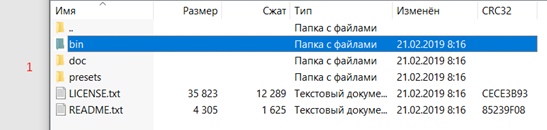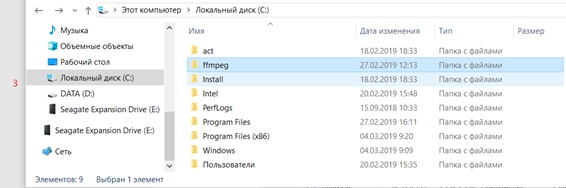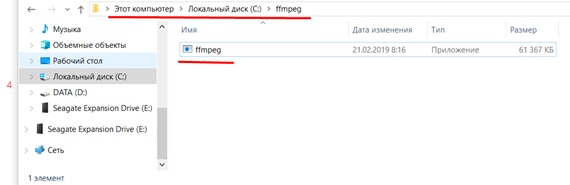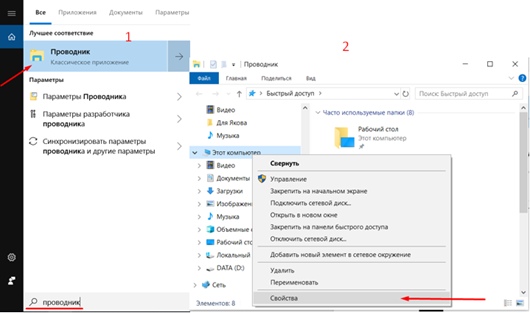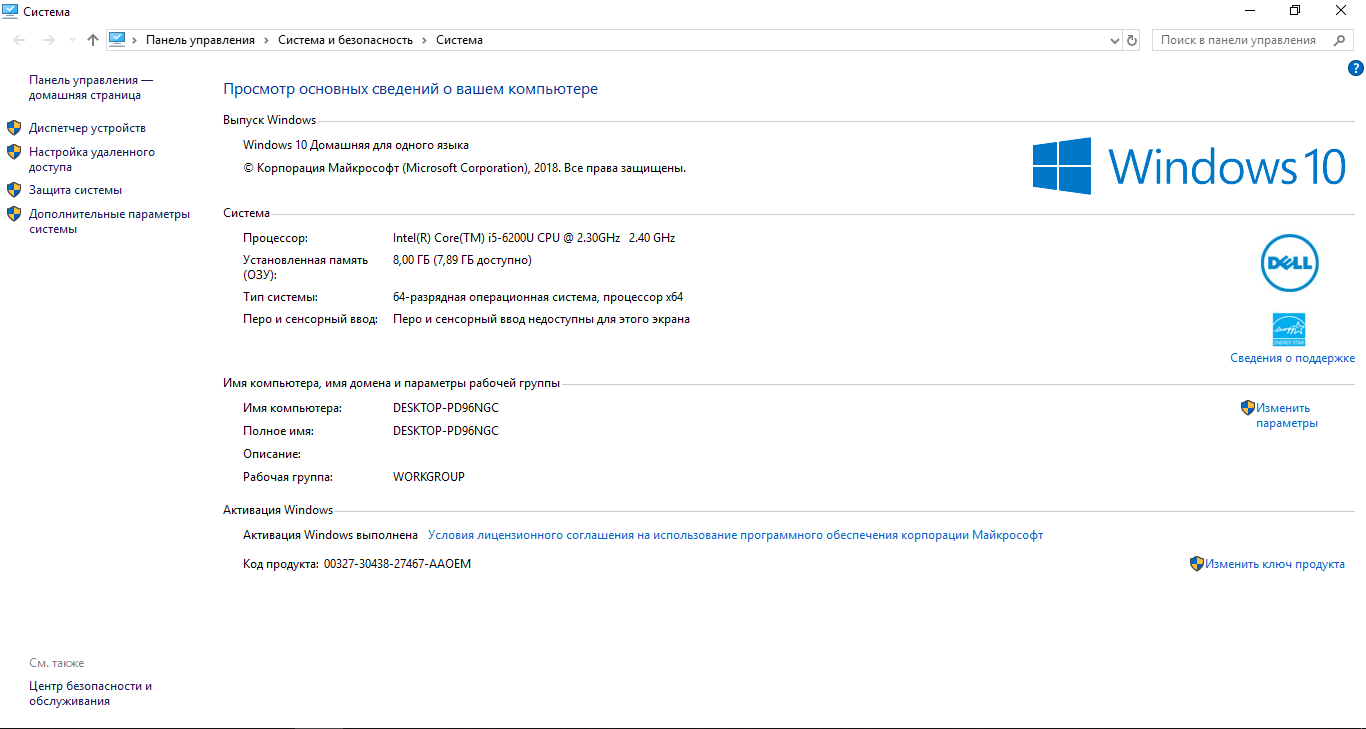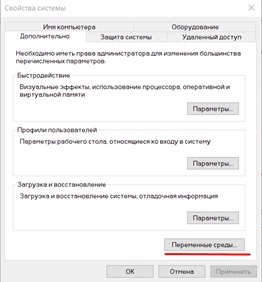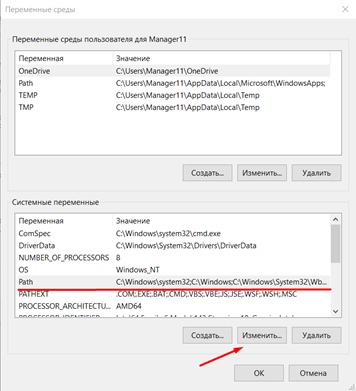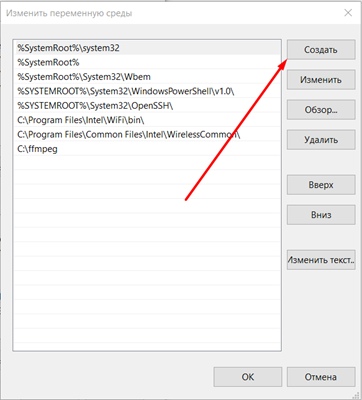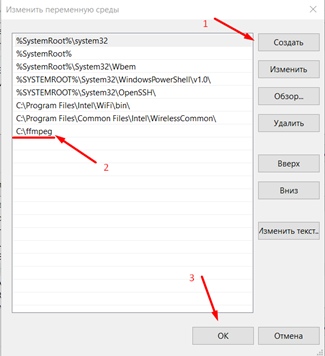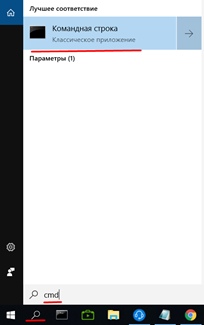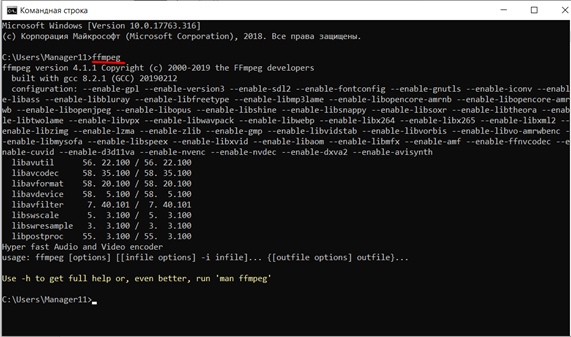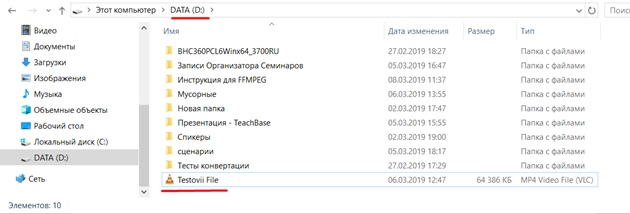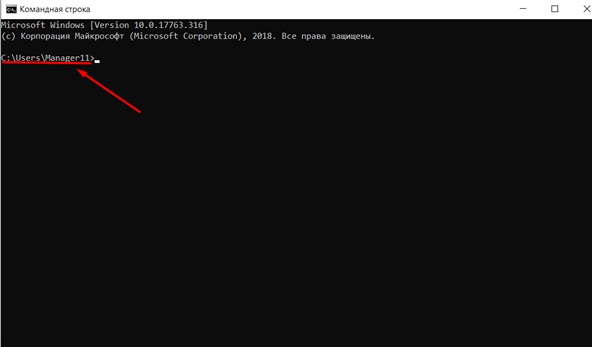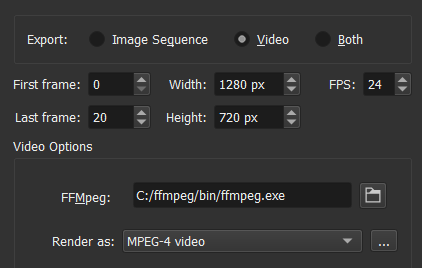Ffmpeg krita что это
Платформа для создания и проведения видеоконференций, вебинаров, автовебинаров, интерактивных досок, курсов, тестов и опросов
Инструкция по установке и работе с программой FFMPEG на Windows
Информация для тех, кто хотел бы научиться на своём компьютере/ноутбуке редактировать записи вебинаров через специальную программу!
Программа FFMPEG предназначена для конвертирования видео и аудио файлов через специальные команды в командной строке Вашего компьютера/ноутбука, благодаря которым возможно самостоятельно:
1. Изменить формат и качество записи;
2. Изменить разрешение и битрейт для видео и аудио;
3. Нарезать фрагменты записи на отдельные записи;
4. Замедлить и ускорить воспроизведение видео и аудио;
5. Склеить видео и аудио в единый файл;
6. Удалить аудио из видео, а также извлечь аудио из видео.
(Более подробную информацию см. в шаге №5).
С ЧЕГО НАЧАТЬ?
Шаг №1. Скачиваем программу на Windows
Для начала Вам необходимо перейти на официальный сайт разработчиков и скачать файл программы. Ссылка на скачивание программы: https://yadi.sk/d/_ybZxA8VN2pBmQ
Шаг №2. Установка программы
Этот шаг требует особого внимания, так как работа с FFMPEG происходит через командную строку, поэтому разберём по пунктам алгоритм установки FFMPEG:
1. Вы скачали архивный файл и Вам необходимо его открыть;
2. Открываем скачанный архивный файл и находим папку «bin», внутри которой располагается файл-приложение «ffmpeg.exe»;
Примечание! Если у Вас нет архиватора для открытия файла, то можно скачать архиватор WinRar на официальном сайте разработчиков.
Ссылка на скачивание: https://winrar-pro-download.com
3. Извлекаем файл «ffmpeg.exe» в заранее созданную папку «ffmpeg» на корневом диске (как правило, это диск «C»);
4. Далее заходим в проводник (иконка «лупа») и находим «Мой компьютер». Нажимаем на него правой кнопкой мыши и выбираем «свойства», после чего появится следующее окно:
5. Нажимаем на «Дополнительные параметры системы» и заходим в «переменные среды»;
6. Находим в окошке «системные примененные» пункт «Path», нажимаем «изменить»;
7. В появившемся окне нажимаем на кнопку «создать» и указываем путь к файлу ffmpeg. Для этого переходим в папку с ffmpeg и кликаем на строчку, выделенную красным (см. на картинке), после чего нажмите сочетание клавиш Ctrl+C;
8. После того, как нажали клавишу «Создать» (1), вставляем скопированное в строку (2) и нажимаем на «Ок» (3).
Шаг №3. Запускаем программу
1) Если вы используете ОС Windows10, то вам достаточно нажать на значок «поиск»(лупа) и ввести английскими буквами «cmd»:
(Прим. Если же Вы используете более ранние версии Windows (7,8), то Вам нужно зайти в меню «пуск» и строка «поиск» будет в самом низу).
2) Далее, заходим в командную строку и проверяем – работает ли программа. Для этого вводим: ffmpeg, после чего нажимаем кнопку Enter. Если Вы всё сделали правильно, у Вас будет примерно следующий отклик в командной строке:
(Прим. Если же у Вас появляются строки красного цвета, то вероятно – Вы сделали что-то не так. Попробуйте повторить алгоритм по новой).
Шаг №4. Используемые файлы
Для начала работы с видео-файлом необходимо, чтобы файл находился в директории доступных дисков. Например: имеется видео-файл «Testovii File.mp4». Я расположил его прямо на диск D.
Таким же образом разместите остальные файлы, с которыми вы собираетесь работать в ffmpeg.
Либо, если не хотите перетаскивать файл, вам нужно будет скопировать путь к файлу(об этом позже).
(Прим. Рекомендуется использовать английские буквы в названии файлов, с которыми собираетесь работать)
Теперь с файлами можно работать.
Запускаем командную строку. Как правило, по умолчанию в командной строке указан путь к корневой папке, например:
Чтобы начать обрабатывать файл, необходимо указать тот диск, где расположен нужный файл. В нашем случае, это Диск D. Для смены диска, в строке прописываем команду: D:
После чего нажимаем Enter и видим, что теперь у нас отображается Диск D:
Теперь мы можем начать работать с файлами. Любая команда начинается со слова ffmpeg в строке:
Шаг №5. Основные команды
1) Для того, чтобы перевести видео в другой видеоформат:
ffmpeg –i Z\input.avi output.mp4
(Прим. – Z\ — путь к файлу input.avi, пример: выбираем нужный файл в папке (1), кликаем на него, затем кликаем на строку с его расположение (2), и копируем правой кнопкой мышки; также следует помнить, что при попытке форматирования из более легкого файла(Mp4) в более тяжелый(avi) – полученный файл будет в более плохом качестве)
2) Для того, чтобы перевести видео в аудио:
ffmpeg –i Z\input.mp4 output.mp3
(Прим. – Если появляется красная строка при нажатии ENTER, то попробуйте поместить input.mp4 в Кавычки – «input.mp4»)
3) Для того, чтобы вырезать фрагмент из видео:
Способ : 1 – обрезать концовку.
Способ : 2 – вырезать кусок из любой точки.
Если появляется красная строка, то попробуйте поместить input.mp4 в Кавычки – «input.mp4»)
P.S Применимо как к видео, так и к аудио файлам!
4) Команда для склеивания пустого видео файла и аудио файла:
(Прим. Если вы используете разные по длительности файлы, то у них вседа будет совпадать начало, а длительность конечного файла будет равна самому длинному исходному файлу, пример:
Аудиофайл.mp3 – длительность 00:05:00 + Видеофайл.mp4 – длительность 00:03:00 = финальный файл.mp4 – длительность 00:05:00)
5) Команда для удаления аудио из видео:
6) Команда для ускорения/замедления видео:
(Прим. X больше 1 – замедление; X меньше 1 — ускорение)
7) Команда для ускорения/замедления аудио:
(Прим. X значение больше нуля – ускорение; X значение меньше нуля (0.5;0.8) – замедление)
8) Команда для ускорения/замедления файла с аудио и видео:
(Прим. X больше 1 – замедление; X меньше 1 – ускорение;
Y значение больше нуля – ускорение; Y значение меньше нуля (0.5;0.8) – замедление)
9) Для того, чтобы изменить параметр «качество»:
(Прим. X от 23 до 50, где 50 – минимальное качество; данная опция помогает уменьшить размер файла)
10) Для того, чтобы изменить Битрейт:
(Прим. Где 128k– цифра, обозначающая размер битрейта)
11) Для того, чтобы изменить разрешение видео:
(Прим. X – разрешение, например: «-s 800×600»)
Для общего сжатия видео:
В этой статье были рассмотрены:
— Способ установки ffmpeg для Windows
— Была представлена выжимка из самых распространённых команд, которая позволит использовать программу «ffmpeg» для решения, пусть не самых сложных, но всё-же возникающих задач.
Команды в программе ffmpeg не ограничиваются тем списком, что был представлен в данной статье. Как было сказано выше, в интернете существует более 200 страниц со всевозможными командами, призванными проводить манипуляции с видео\аудио-файлами, которыми, как правило, пользуются продвинутые пользователи.
Мы же предоставили краткий мануал по основным возможностям, и надеемся, что этот материал окажется полезным для наших пользователей!
FFmpeg. Трюки и хитрости
Введение
FFmpeg — мультимедийный комбайн, набор библиотек которые позволяют записывать, обрабатывать и конвертировать видео и/или аудио материалы в различные форматы. С помощью этого инструмента можно производить видео монтаж практически любой сложности. Его используют многие плееры, конвертеры, редакторы и библиотеки компьютерного зрения. В этой статье я поделюсь трюками и хитростями с FFmpeg, которые и сам часто использую в работе.
Обрезка видео по времени
Довольно часто нужно вырезать из видео небольшой фрагмент с n по m секунды. Для этого нужно указать секунду, с которой вырезать, и длительность.
Важное замечание! Если длительность видео 5 минут, начальную точку укажем в 00:04:00, а длительность в 00:02:00, длительность конечного видео будет 1 минута.
Создание видео из фотографий
Предположим, у нас есть камера наблюдения, которая делала фото каждую минуту в течение суток, а мы хотим получить одно непрерывное видео.
Используя код ниже, можно превратить все фото с расширением .jpg из текущей папки в видео, с кадровой частотой 10 FPS, используя H.264 кодек.
Извлечение фотографий из видео
А теперь сделаем действие противоположное действию из предыдущего пункта — разобьем видео по кадрам на фотографии.
Склейка двух и больше видео в одно
Для склейки множества видео в одно нам потребуется создать файл, например list.txt, в котором по порядку перечислим пути к видео, которые хотим склеить, например:
А после этого выполним:
Создавать такой файл вручную не лучшая идея, можно его наполнить автоматически, например, так:
Удаление и извлечение аудио из видео
Для удаления используем:
Обрезка видео по высоте и ширине
В начале статьи я рассказал о способе обрезки видео по времени, но его также можно обрезать и по размеру кадра, например превратить 16:9 формат в 3:4, обрезав кадр слева и справа.
В фильтре crop по очереди нужно указать ширину, высоту нового кадра, а также его смещение по координатам.
Размещение видео рядом в одном кадре (stack video)
Перед тем, как мы это сделаем, есть пара моментов, которые нужно рассмотреть:
Видео должны иметь одинаковую высоту.
Видео должны иметь тот же формат пикселей.
Горизонтальное размещение:
Вертикальное размещение:
Сетка 2×2:
Сетка 3×2:
Поворот видео
Параметр transpose в коде выше может принимать такие значения:
Послесловие
FFmpeg очень мощный инструмент для обработки видео. С его помощью, имея шпаргалку по его возможностям, можно сэкономить много времени — куда быстрее ввести несколько команд, чтобы обработать видео, чем запускать редактор.
Если вы знаете еще полезные хитрости и трюки — милости прошу поделиться ими в комментариях. Спасибо!
Render Animation¶
For rendering to an animated file format, Krita will first render to a PNG sequence and then use FFmpeg, which is really good at encoding into video files, to render that sequence to an animated file format. The reason for this two-step process is that animation files can be really complex and really big, and this is the best way to allow you to keep control over the export process. For example, if your computer has a hiccup, and one frame saves out weird, first saving the image sequence allows you to only resave that one weird frame before rendering.
Image Sequence¶
The base name of your image sequence. This will get suffixed with a number depending on the frame.
Where you render the image sequence to. Some people prefer to use a flash-drive or perhaps a harddrive that is fast.
The first frame of the range of frames you wish to adjust. Automatically set to the first frame of your current selection in the timeline. This is useful when you only want to re-render a little part.
As above, the last frame of the range of frames you wish to adjust. Automatically set to the last frame of your current selection in the timeline.
Naming Sequence starts with
The frames are named by using Base Name above and adding a number for the frame. This allows you to set where the frame number starts, so rendering from 8 to 10 with starting point 3 will give you images named 11 and 15. Useful for programs that don’t understand sequences starting with 0, or for precision output.
Render Animation¶
Location and name of the rendered animation.
The location where your have FFmpeg. If you don’t have this, Krita cannot render an animation. For proper GIF support, you will need FFmpeg 2.6, as we use its palettegen functionality.
Delete Sequence After Rendering
Delete the prerendered image sequence after done rendering. This allows you to choose whether to try and save some space, or to save the sequence for when encoding fails.
Krita currently does not support rendering video with transparent elements, and will instead render them as black. To combat this, you can add in a fully colored, opaque layer at the bottom of the file before rendering.
Setting Up Krita for Exporting Animations¶
You will need to download an extra application and link it in Krita for it to work. The application is pretty big (50MB), so the Krita developers didn’t want to bundle it with the normal application. The software that we will use is free and called FFmpeg. The following instructions will explain how to get it and set it up. The setup is a one-time thing so you won’t have to do it again.
For Windows¶
For macOS¶
For Linux¶
FFmpeg can be installed from the repositories on most Linux systems. Version 2.6 is required for proper GIF support, as we use the palettegen functionality.
For Windows¶
It is easiest to save the file under C: drive, but any location is fine.
For macOS¶
For Linux¶
ffmpeg.exe is what Krita uses to do all of its animation export magic. Now that it is hooked up, let us test it out.
Let’s make an animated GIF. In the Render Animation dialog, change the Render As field to “GIF image”. Choose the file location where it will save with the “File” menu below. I just saved it to my desktop and called it “export.gif”. When it is done, you should be able to open it up and see the animation.
By default, FFmpeg will render MP4 files with a too new codec, which means that Windows Media Player won’t be able to play it. So for Windows, select “baseline” for the profile instead of “high422” before rendering.
macOS does not come with any software to play MP4 and MKV files. If you use Chrome for your web browser, you can drag the video file into that and the video should play. Otherwise you will need to get a program like VLC to see the video.
© Copyright licensed under the GNU Free Documentation License 1.3+ unless stated otherwise. Build 1443.
Ffmpeg krita что это
Krita, Gimp, MyPaint, Art! запись закреплена
«Что вы могли не знать и забыть про Krita!»: #Ликбез #Krita, выпуск №2.5
«Вдогонку, про импорт.»
В прошлый раз (см. выпуск №2 —> https://goo.gl/HV9GPq) мы крайне подробно рассмотрели, как посчитать (т.е. отрендерить) вашу анимацию в единый видеофайл. Но эта функция заработала совсем недавно, а вот экспорт в секвенцию изображений работает уже довольно давно и, возможно, у вас уже накопилось некоторое число секвенций. Так как же использовать их в новом проекте?
Всё очень просто! Нужно импортировать кадры из секвенции в Krita.
Для этого в Krita есть функция, которая так и называется — Import Animation Frames.
Опишу по пунктам как её использовать.
Предположим у вас есть секвенция готовой анимации и вам нужно собрать из неё видео в Krita:
1) Открываем любой кадр нашей секвенции и сразу удаляем контент, так мы быстро получили пустой документ именно нужного нам формата (отношения/размеры сторон).
2) Создаём новый пустой кадр анимации и вызываем: File->Import animation frames. Открылось окошко импорта.
3) Нажимаем на кнопку — Add Images — и выбираем все кадры нужной секвенции. Просто кликаем по первому, зажимаем Shift и кликаем по последнему. Или нажимает Ctrl+A, например.
4) И нажимаем Open. В окошке импорта появился список кадров. Здесь вы можете выбрать сортировку нисходящую или восходящую, сортировку буквенную или по номеру (см.ремарку). А также стартовую позицию на таймлайне и шаг добавления кадров (попробуйте изменить его и Krita подскажет получившийся fps).
5) Нажимаем кнопку — Ok. И кадры импортируются в новый анимационный слой.
Вот и всё! Теперь вы можете отправить кадры на рендер в видеофайл. Удачи.
Ремарка: если вы создавали секвенцию в Krita, то добавочная нумерация файлов будет в формате: «
0010″ и так далее, и с такой нумерацией вы получите корректный импорт кадров. Однако, если нумерация у вас в формате: «
10″ (см.прикрепление). То в текущем #appimage десятый кадр добавится во вторую позицию (в ближайшее время должно быть исправлено). Будьте внимательны!
Укрощаем мультимедиа с помощью ffmpeg
Внезапно ваш диск под завязку забит фотографиями и видео, а впереди новые поездки. Что делать, покупать новый, арендовать дисковое пространство на облаке, или может лучше сжать видео файлы через ffmpeg?
Впрочем зачем себя ограничивать экономией дискового пространства? Предлагаю узнать удивительные возможности обработки фотографий, аудио и видео данных, утилитами командной строки.
Библиотека ffmpeg и обработка видео
Библиотека с открытым исходным кодом ffmpeg скорее всего уже установлена на вашей операционной системе. Если же нет, установите его штатной программой управления пакетами, это не займет много времени.
Конвертировать один формат аудио и видео файлов в другой
Уменьшаем видео, записанное на фотоаппарате:
То же самое, но с контролем качества.
Указать кодек
Поменять контейнер файла
Возьмем теперь такой юзкейс случай. Встроенный плеер вашего телевизора поддерживает формат mkv, но не поддерживает m4v. Для того, чтобы поменять контейнер воспользуемся следующей командой.
Если же нужно поменять только звук, а видео оставить как есть, запускаем эту команду. Почему-то телевизоры Филипс понимают только форматы звука AAC/AC3.
Добавить звуковую дорожку
Просто перечисляем файлы ввода и задаем вывод.
Извлечь звуковую дорожку
Если нужно просто извлечь звук, то можно так.
Задаем формат извлекаемой звуковой дорожки.
Указывает приемлемый битрейт, по умолчанию будет записано 128k.
Делаем слайд-шоу из картинок
Тот самый случай, когда гладко было на бумаге. На практике приходится ходить по граблям, продираясь через разнобой форматов, кодеков, размеров и ориентации фотографий.
Требуются некоторые пояснения.
Изменить видеопоток
Допустим, вам нужен не весь видео файл, а лишь часть его. Данная команда вырежет 10 секунд видео, начиная с первой минуты.
Захват экрана
Бонусная дорожка
Для автоматической обработки фотографий удобно работать с программой ImageMagick. Поменять размер всех фотографий в папке.
Аккуратное повышение резкости изображения, наподобие Smart Sharpen с помощью Perl скрипта, использующего convert и composite из набора утилит ImageMagick.